1、打开Adobe After Effects CC软件

2、1:在自己电脑找到编辑好的视频源文件,2:选择 文件 -> 打开项目 命令,打开项目文件
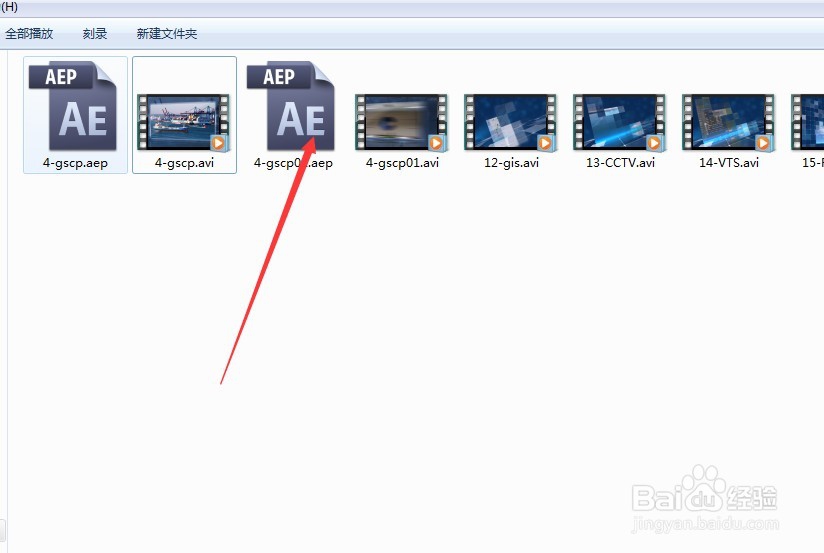
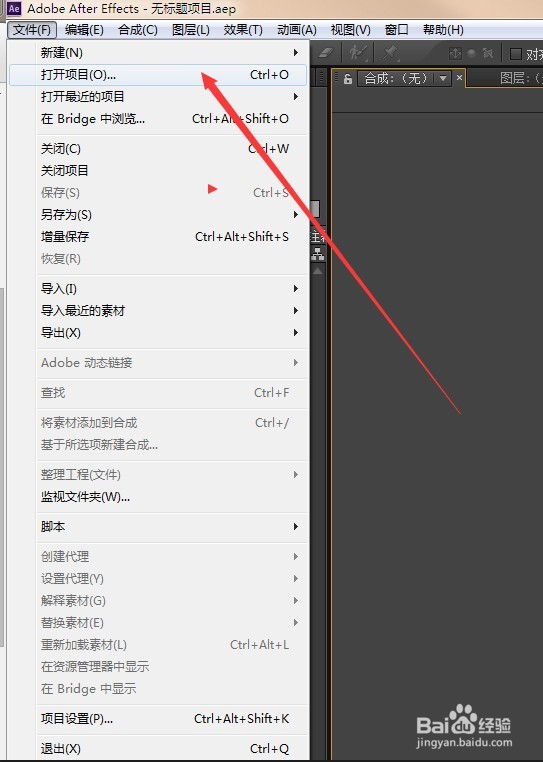
3、下图为已经打开的项目文件 和已经剪切好的音乐

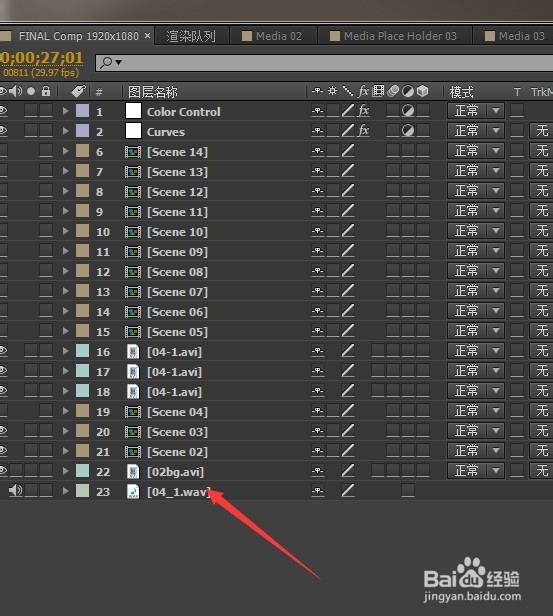
4、按快捷键 ctrl + m 添加到渲染队列,效果如下图
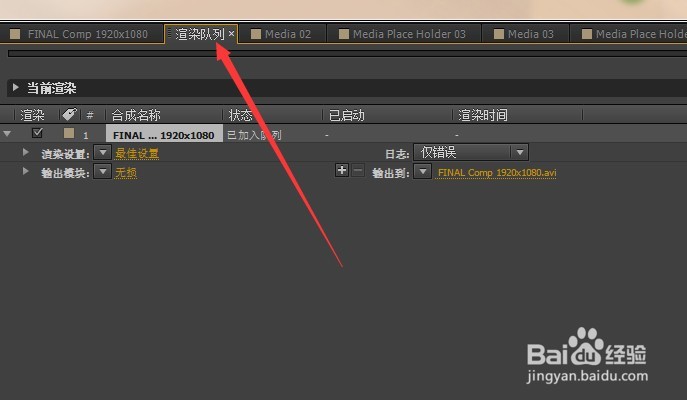
5、1:点击 最佳设置2:在 弹出的窗口中 点击 自定义3:在 弹出的窗口中设置 音乐的起始和结束时间
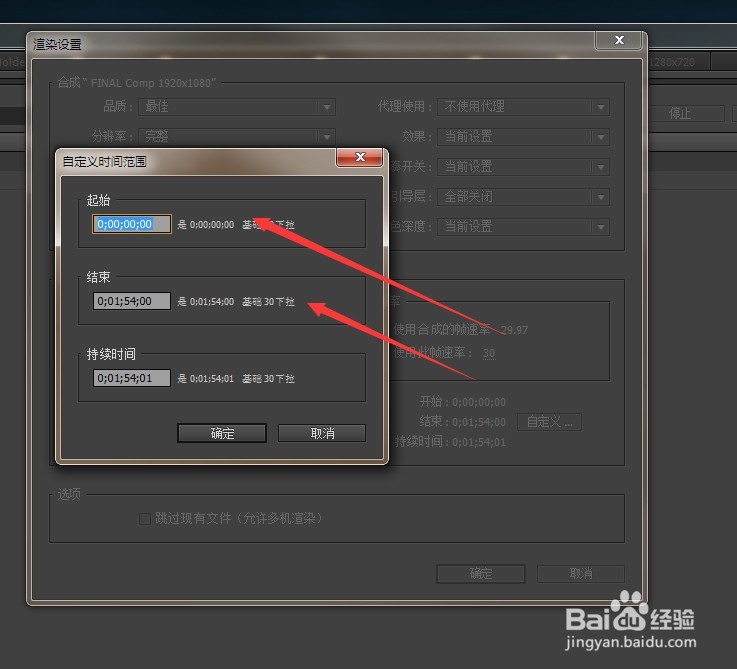
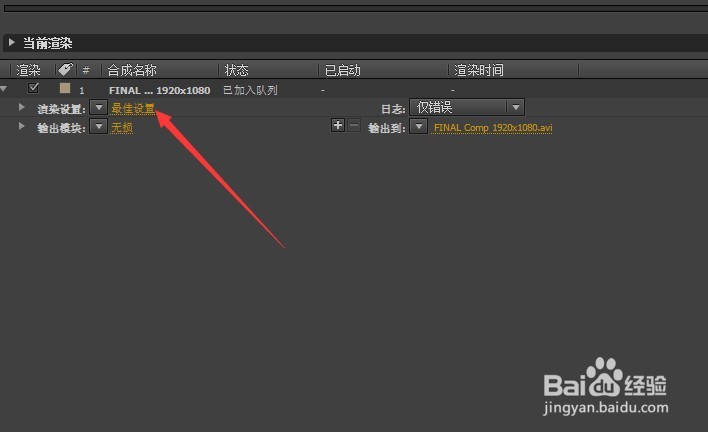
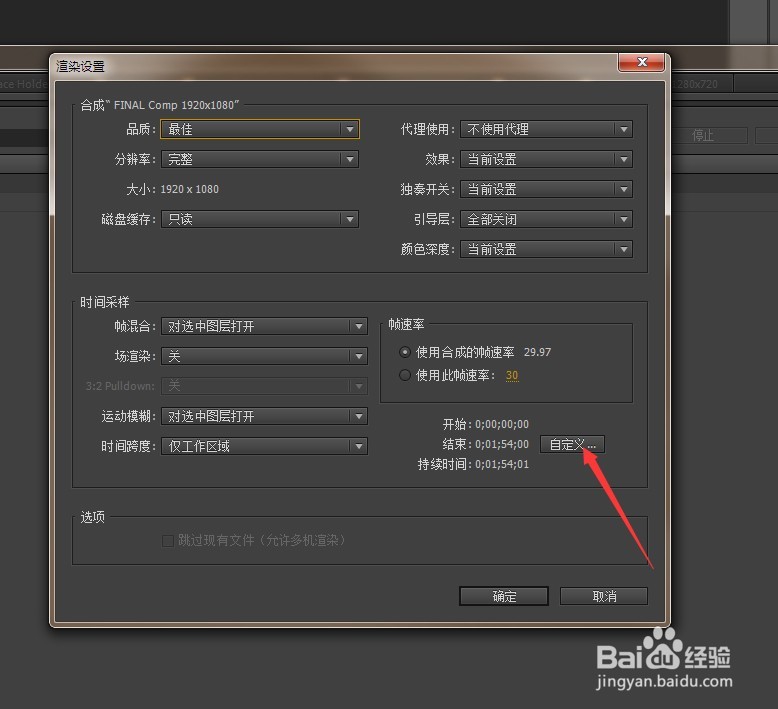
6、点击输出模块 无损

7、在 弹出的窗口中 选择 格式 的下拉设置设置格式为 wav

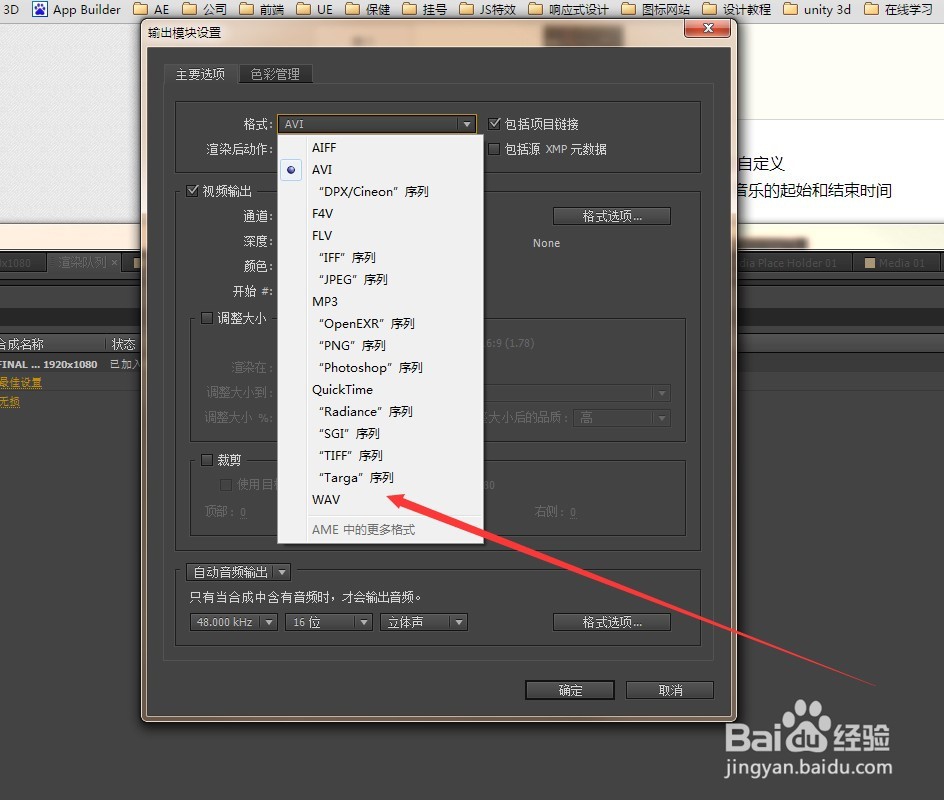
8、点击 输出到, 设置文件的输出路径 和文件名称

9、点击 渲染 按钮, 渲染出来的就是 纯音乐了

